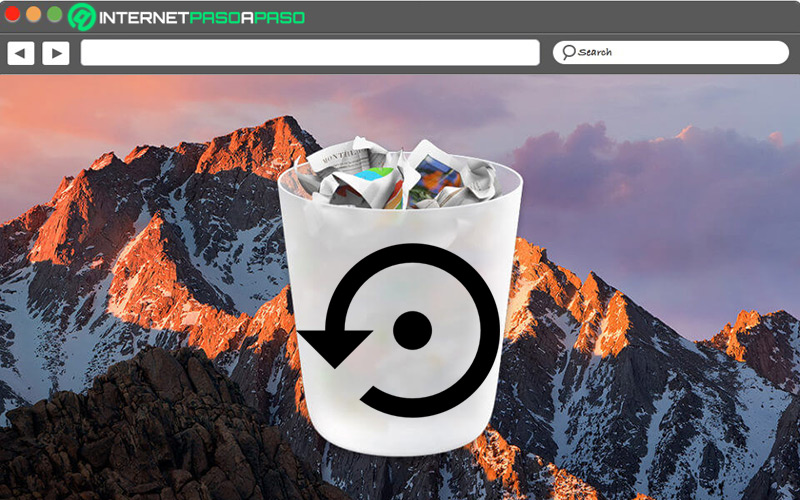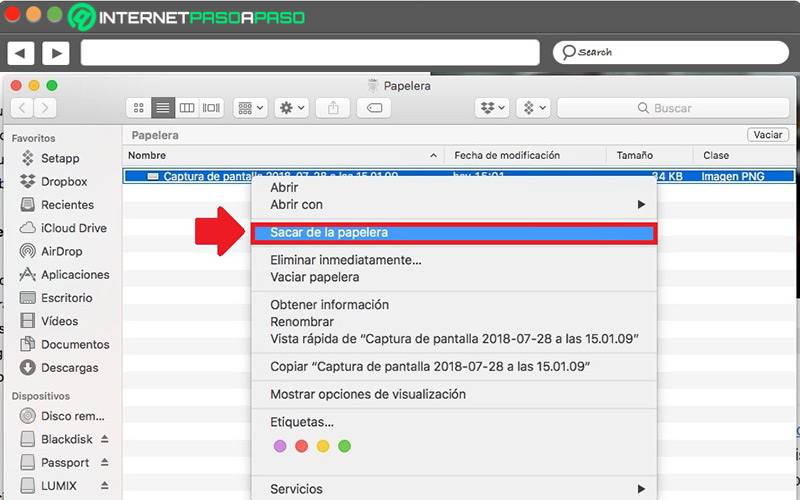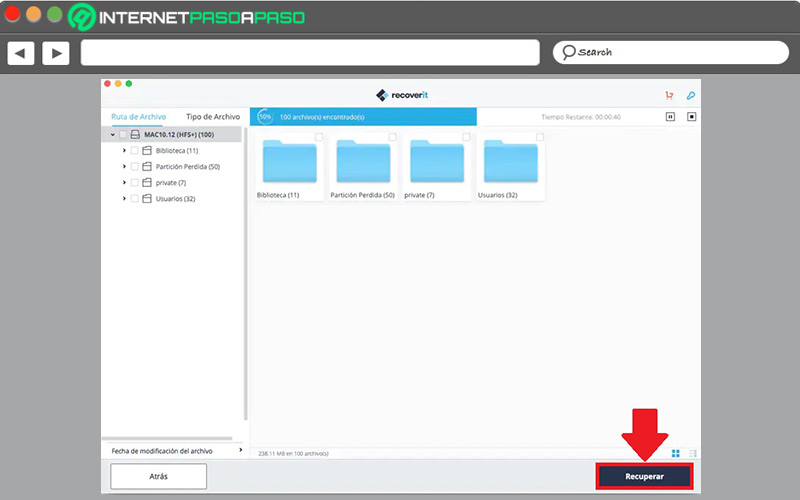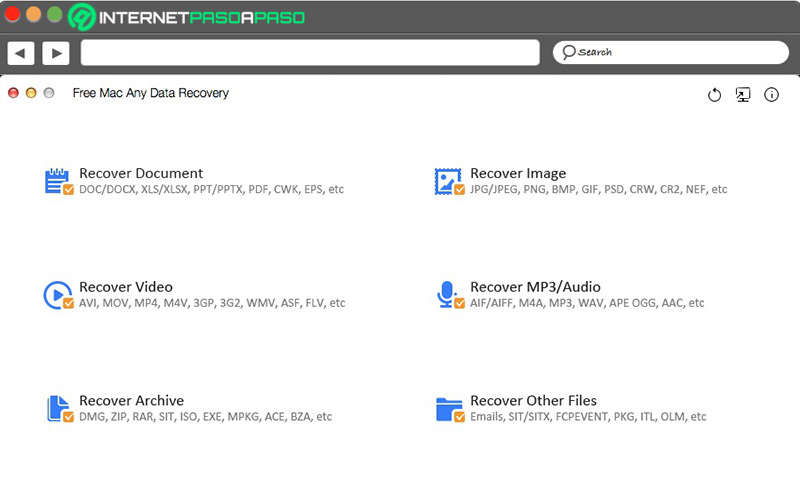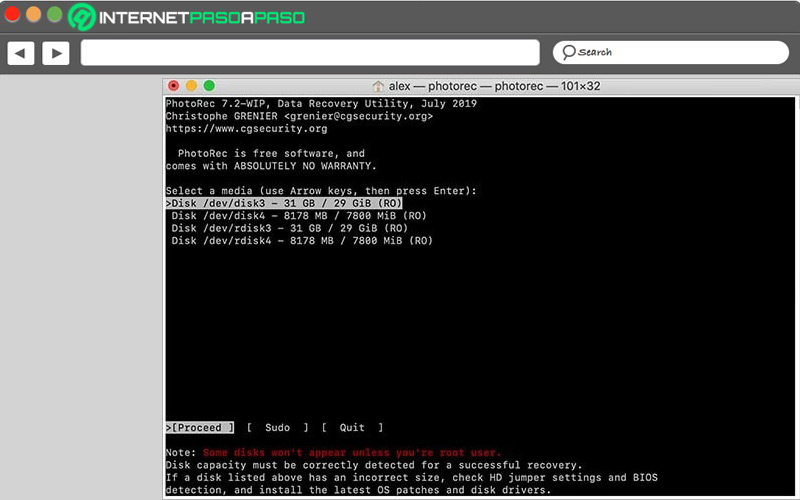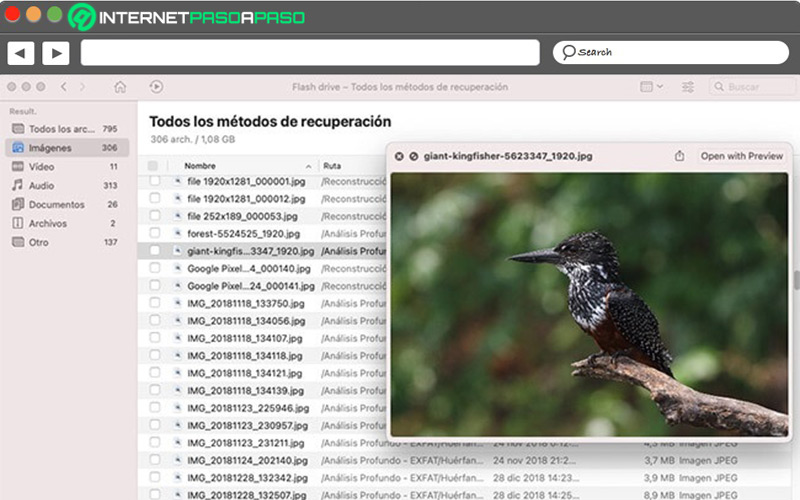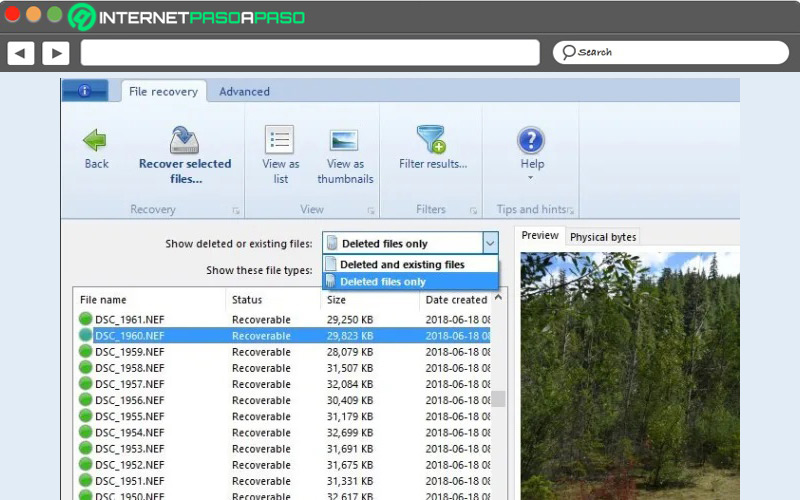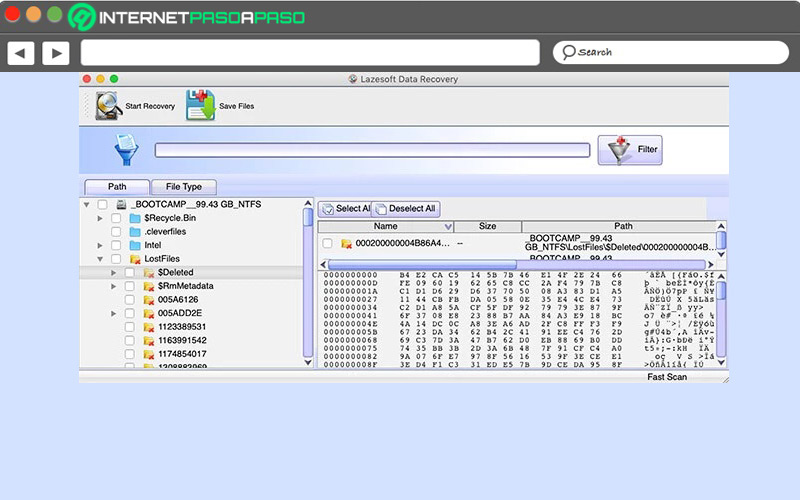Lo Último en IP@P
- Actualizaciones del Programa de Afiliados de TEMU: ¡Hasta MX$500,000 al mes!
- ¿Aún es rentable invertir en oro en comparación con la inversión en criptomonedas?
- ¡Netflix sigue siendo el rey! Estas son las plataformas de streaming con más usuarios en el mundo
- De la palanca a la pantalla: la evolución de las máquinas tragamonedas y el auge de los juegos online
- Estos son los mejores beneficios de la IA en el diseño de Logos: Innovación y Eficiencia
Bajo cualquier circunstancia, una de las peores cosas que puede ocurrir a la hora de usar un ordenador es eliminar un archivo o documento por error y no saber si será posible recuperarlo o cómo hacerlo. Ya que, para muchas personas, esto no resulta nada fácil.
Sin embargo, en MacOS, existen dos soluciones eficientes para restaurar cualquier documento o archivo borrado del sistema. Básicamente, se gestionan a través de la Papelera (o carpeta de basura en Mac) y mediante un programa externo.
Es por ello que, a continuación, te explicaremos cómo llevar a cabo cada uno de estos procesos para recuperar cualquier archivo suprimido en tu Mac, por equivocación. Destacando que, existen algunas condiciones para poder efectuarlo.
¿Es posible recuperar archivos borrados en MacOS?
Todos los usuarios de MacOS conocen la acción de borrar archivos en su ordenador, ya sea pulsando la combinación de teclas Comando + Retroceso o arrastrando esos elementos a la Papelera. Lo cual, automáticamente, se encarga de trasladar dichos archivos a la Papelera de reciclaje. En efecto, cuando se elimina un archivo de este modo, no quiere decir que ha sido borrado permanentemente. Pues, sólo se trata de una acción que cambia el valor inicial para saber que a partir de ese momento cuenta con más espacio libre.
Allí, es donde existe la posibilidad de volver a restaurar esos elementos para que vuelvan a su ubicación de origen. Sin embargo, cuando las personas optan por eliminar los elementos de manera inmediata con el atajo del teclado Comando + Opción + Retroceso, esta acción no se puede deshacer y como resultado, no permite recuperar los archivos en cuestión.
En consecuencia, si eliminas los archivos de forma permanente o decides vaciar la Papelera; posteriormente, no podrás salvarlos con facilidad. Ya que, estos se alojarán en el disco duro del equipo de manera oculta.
Aprende cómo recuperar archivos borrados en MacOS
Tal y como te mencionamos al inicio del post, en MacOS, existen dos métodos para recuperar los archivos borrados y a continuación, especificamos de qué se tratan y cómo se deben ejecutar:
Desde la carpeta de la basura
La carpeta de la basura o la Papelera es el equivalente de la papelera de reciclaje en los equipos Windows. Es decir que, se encarga de contener todos los archivos que han sido borrados como se hace comúnmente, ya sean documentos, fotos, vídeos, audios, aplicaciones, etc.
Para ingresar a ella y restablecer aquellos archivos o documentos que necesites, tienes que llevar a cabo el siguiente paso a paso:
- Primero, tienes que acceder al Dock de tu Mac.
- A continuación, busca y selecciona la carpeta de “Papelera”.
- Una vez se abra una ventana de Finder que muestra todos los archivos eliminados contenidos allí, debes buscar el que deseas recuperar.
- Cuando lo ubiques, selecciona su icono y haz clic derecho para después pulsar la opción “Sacar de la papelera” dentro del menú en cuestión.
- También puedes recuperarlo con tan solo elegir su icono y arrastrarlo fuera de la carpeta para que así vuelva a su origen inicial.
Si usas MacOS Sierra, debes tener en cuenta que, tras borrar algún archivo por error del equipo; únicamente cuentas con 30 días para poder restablecerlo. De lo contrario, este se eliminará de la Papelera de forma automática.
Con un software externo
En caso de que hayas vaciado la carpeta de la basura de tu Mac o hayas eliminado un archivo de manera permanente, no puedes recuperarlo con el procedimiento detallado en la parte anterior. Como resultado, es fundamental recurrir a un software externo que facilite la recuperación de datos aún y cuando los elementos se hayan suprimido de tal forma.
Por lo general, este tipo de programas simplemente requieren tres pasos: Seleccionar, escanear y recuperar. Todo depende de cuál software elijas y cómo sea su funcionamiento a la hora de recobrar los archivos borrados en MacOS. Por ejemplo, existe una solución llamada “Recoverit Recuperación de Archivos Mac” se basa en un software profesional de recuperación de datos diseñado para restablecer los elementos borrados accidental y/o permanentemente. Al igual que, aquellos que han sido suprimidos tras vaciar la Papelera.
Ahora bien, para encontrar archivos suprimidos de la papelera de reciclaje y recuperarlos mediante dicho programa, estos son los pasos a seguir:
- Descarga e instala Recoverit Recuperación de Datos e inicia el software.
Descargar Recoverit Recuperación de Datos para MacOS
- A continuación, elige la ubicación “Papelera de Reciclaje”.
- Automáticamente, el programa comenzará el proceso de escaneo en la papelera de reciclaje hasta encontrar tus archivos.
- Pasados unos minutos, puedes verificar todos los archivos encontrados y obtener una vista previa de los documentos, fotos, vídeos, audios, etc. Para rescatarlos, selecciona los archivos y haz clic en “Recuperar”.
Mejores programas para recuperar archivos eliminados de tu iMac
En el mercado, existen diferentes opciones para recuperar los archivos perdidos de tu Mac. Por lo que, no resulta tan sencillo elegir la mejor alternativa para gestionar este procedimiento y escoger acertadamente según tus requerimientos.
Es por eso que, vale la pena conocer cuáles son los mejores softwares de terceros para restablecer los archivos eliminados en MacOS, fácil y rápido:
RecuvaforMac.com
Más en Sistemas operativos
- ¿Cómo conectar un hardware en tu PC con Windows 10 para utilizarlo sin problema? Guía paso a paso
- iPhone Easter Egg ¿Cuáles son todos los “Huevos de Pascua” escondidos en el Sistema Operativo móvil de Apple? Lista 2024
- ¿Cómo configurar y personalizar barra de tareas de Windows 10, 7 y 8? Guía paso a paso
- ¿Cómo cambiar el formato de un archivo en Windows 8 desde cero? Guía paso a paso
- System info commands de Linux ¿Qué son, para qué sirve y cuáles son los más importantes?
SÍGUENOS EN 👉 YOUTUBE TV
Consiste en una de las mejores soluciones para recuperar fotos, vídeos, documentos y cualquier archivo eliminado o perdido. El cual, revela un funcionamiento ágil y es gratuito.
Entre sus mejores características, debemos resaltar:
- Recupera archivos dañados o formateados
- Restablece archivos borrados por accidente.
- Es capaz de hacer un escaneo avanzado para examinar a fondo los nombres, tipos, filtros, etc.
- Especialista en rescatar documentos de Office.
TestDisk para Mac
Consiste en una aplicación de recuperación de archivos gratuita y de código abierto que tiene como principal fin recuperar particiones pérdidas y solucionar problemas de arranque. Accede a su web https://www.cgsecurity.org/wiki/TestDisk_Download. No obstante, cuenta con óptimas funciones para recuperar los archivos eliminados en un Mac.
Sus principales ventajas son:
- Arroja resultados de recuperación 100% confiables.
- Presenta compatibilidad con la gran mayoría de formatos de archivo y sistemas de archivo.
- Logra encontrar particiones pérdidas rápidamente.
- Tiene la capacidad de reparar y recuperar cualquier elemento.
Disk Drill para Mac
Con este software no importa qué tipo de archivo deseas recuperar o de qué dispositivo, ya que funciona a la perfección en Mac, Windows, Android e iOS. Puedes obtenerlo a través de la siguiente dirección https://www.cleverfiles.com/es/. Principalmente, consiste en una utilidad diseñada para recuperar particiones o archivos eliminados de las unidades internas del ordenador Apple.
En cuanto a sus pros, destacamos:
- Es capaz de reconocer hasta 350 tipos de archivos.
- Gratuitamente, ofrece 500 MB de recuperación.
- Puede recuperar archivos o cualquier dato desde discos externos.
- Es útil para controlar el proceso de restablecimiento con pausas y reanudaciones.
DiskDigger.org
Se ha calificado como uno de los programas más eficientes para recuperar archivos y documentos borrados en MacOS, de forma gratuita. Por lo que, es uno de los más populares de todos y garantiza óptimos resultados.
Cabe resaltar sus siguientes particularidades:
- Escanea cualquier disco extraíble (USB, SD, particiones de discos externos, etc.).
- Realiza análisis de discos virtuales con rapidez.
- Acepta varias vistas para filtrar la búsqueda de archivos (miniatura o vistas previas).
Lazesoft Mac Data Recovery
Sin ninguna inversión, esta herramienta de recuperación de archivos te ayuda a recuperar una cantidad ilimitada de datos. Ya sea documentos, fotos, archivos de audio, vídeo y muchos más formatos, por medio de un escaneo rápido que restablece la información en pocos minutos.
Es idóneo destacar sus ventajas a continuación:
- Realiza un escaneo profundo para recuperar una partición perdida, dañada o eliminada.
- Por su diseño específico para usuarios de Mac, es muy fácil de utilizar.
- Ayuda a salvar archivos de un dispositivo de almacenamiento en funcionamiento.
- Se ejecuta a la perfección en casi todas las versiones de MacOS.